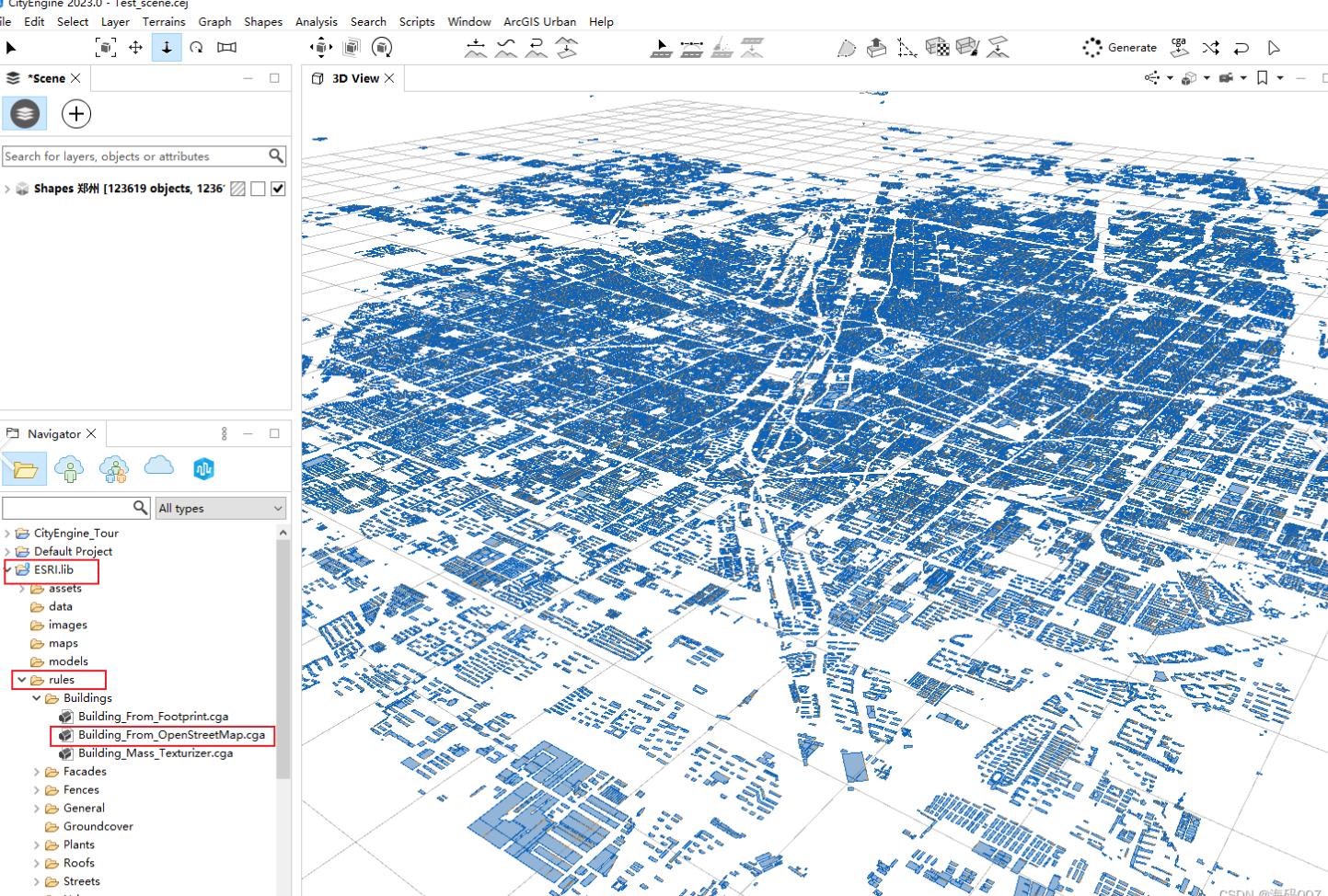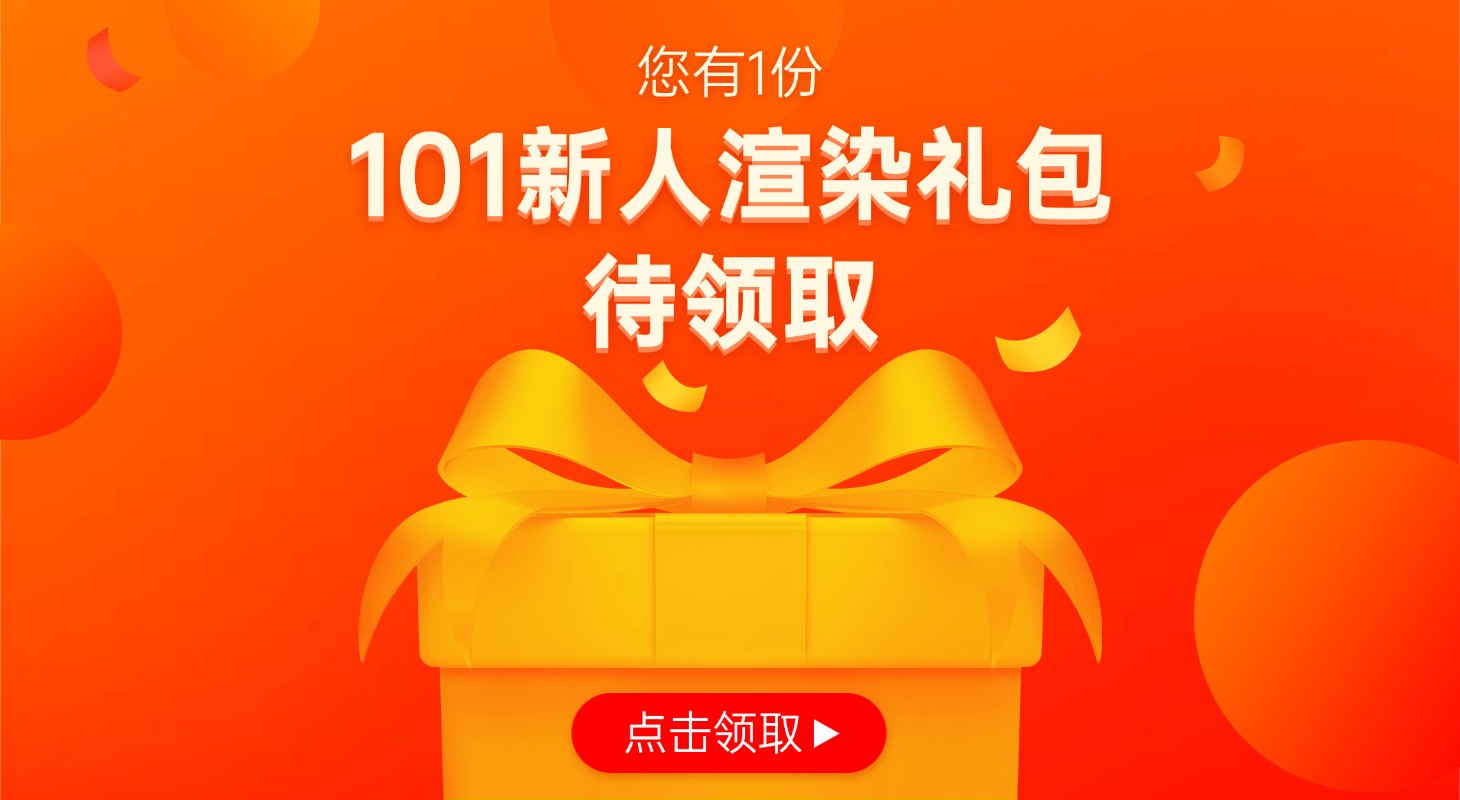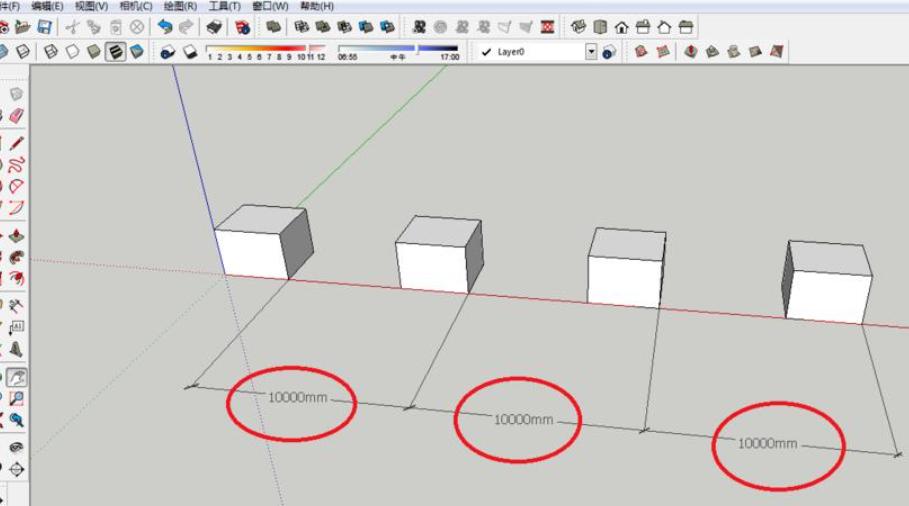如何在UE5中创建遗迹?
今天给大家分享使用UE5制作遗迹的思路!
受到《战神》的启发,想做一个以建筑为焦点的大场景,以下两张是构图参考:
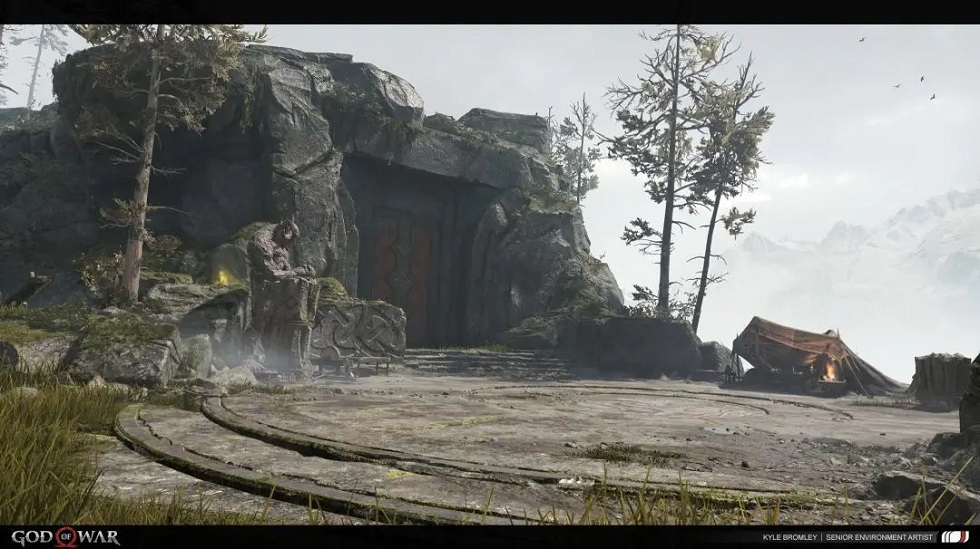

场景制作
关于本次制作素材都是在Quixel中找的。
对于岩石,我想要大且粗糙、细节丰富的悬崖面,这样我就可以轻松地将它们融合在一起,创造出独特的变化。

对于建筑,我想要一些看起来很比较有年代感的,并且由岩石雕刻而成的,这样它就可以很好地融入岩石表面。

之后就是将选择的模型通过调整它们的旋转方向以及比例,拼接在一起,创建出新的岩层与形状。
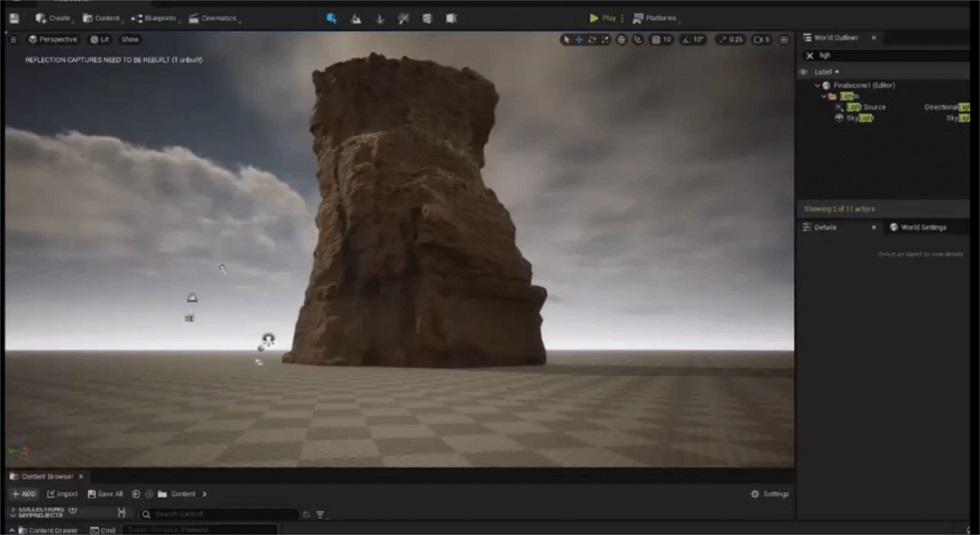
对于从门外出来的根,找到一个合适的树枝,也做同样的操作就好了。
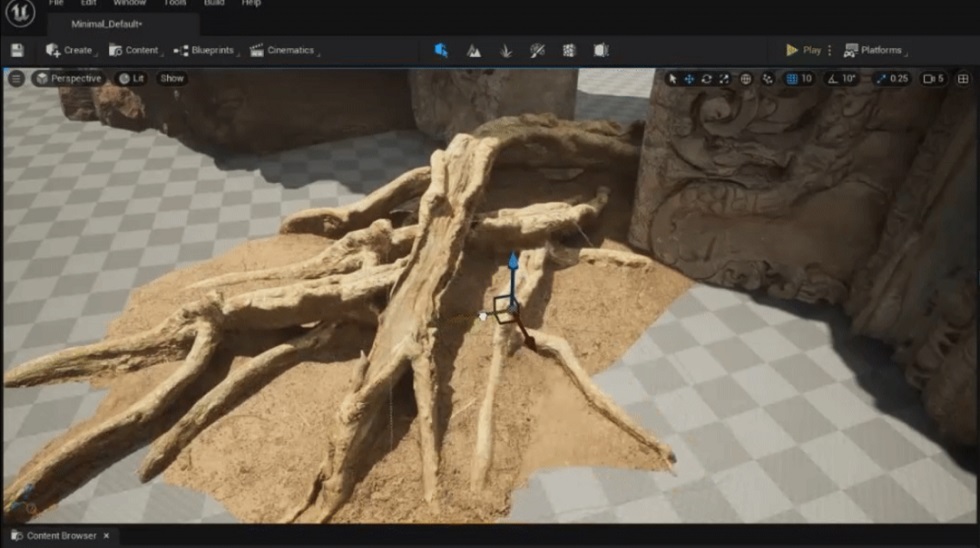
接下来就是找一些小的岩石、树枝、草丰富地面。
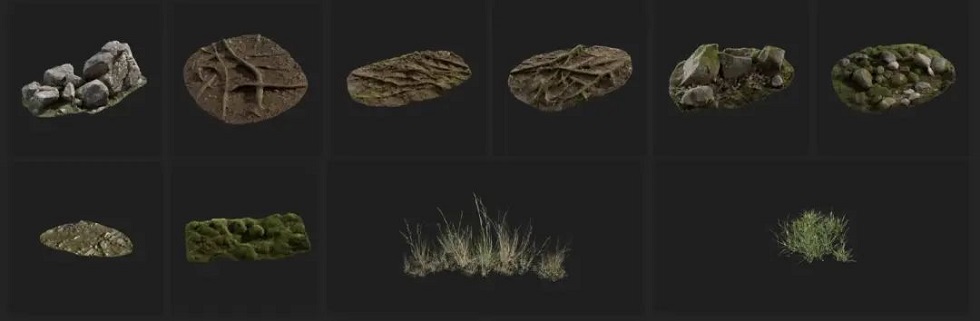

当使用来自不同包的扫描时,纹理的亮度和色调存在重大差异。为了解决这个问题并使它们很好地融合在一起,我使用材质中的反照率控件来匹配彼此的值。
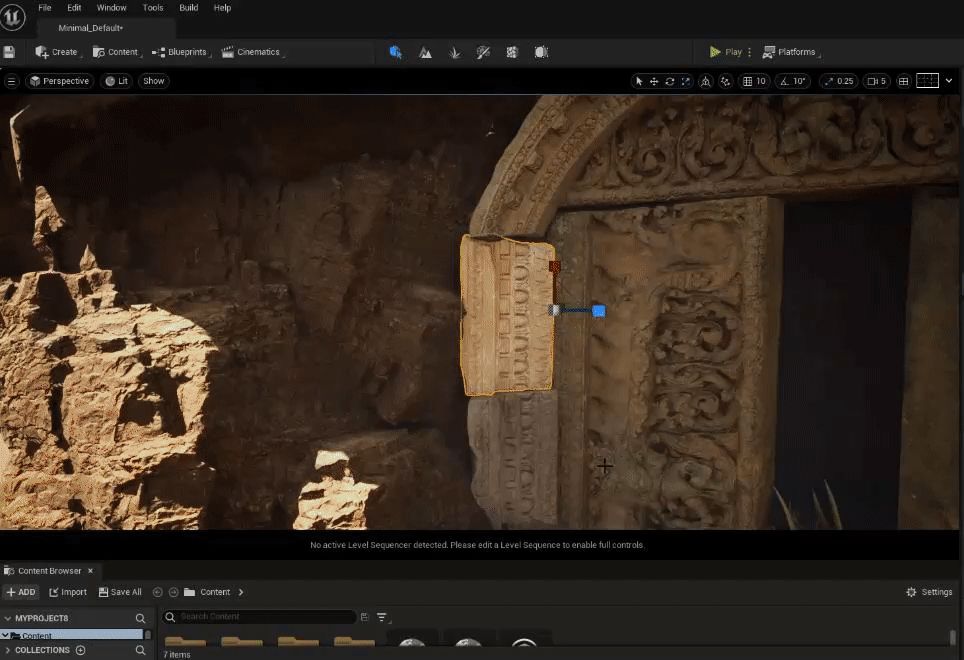
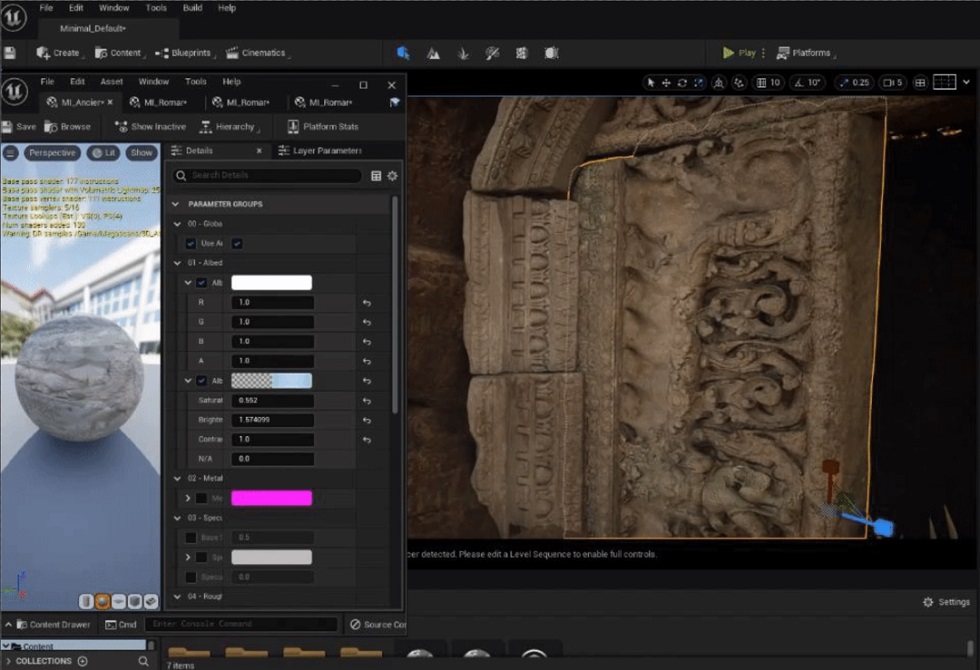
生物制作
关于中间的怪兽,我想寻找一个看起来有趣且具有挑战性的概念。之后就是找该生物所有部分的参考资料。
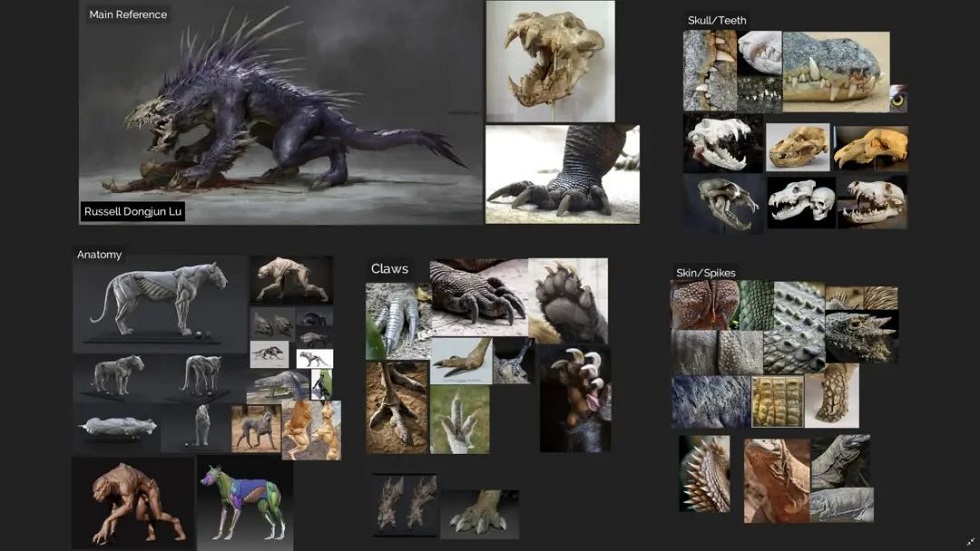
之后就是平平无奇的雕刻时间


在我对形状、肌肉分布和脂肪感到满意后,开始进行细节设计。仔细查看了真实世界的皮肤和鳞片参考,以确保我的细节具有现实基础。

最常用的画笔大多是标准画笔,如 ClayBuildup、DamStandard 和 Move 画笔,与此同时,还下载了一个一些其他的笔刷。
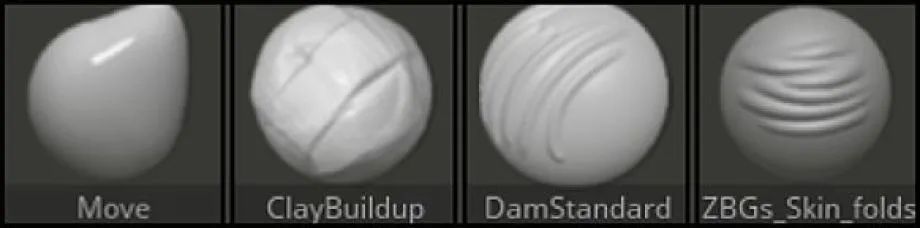

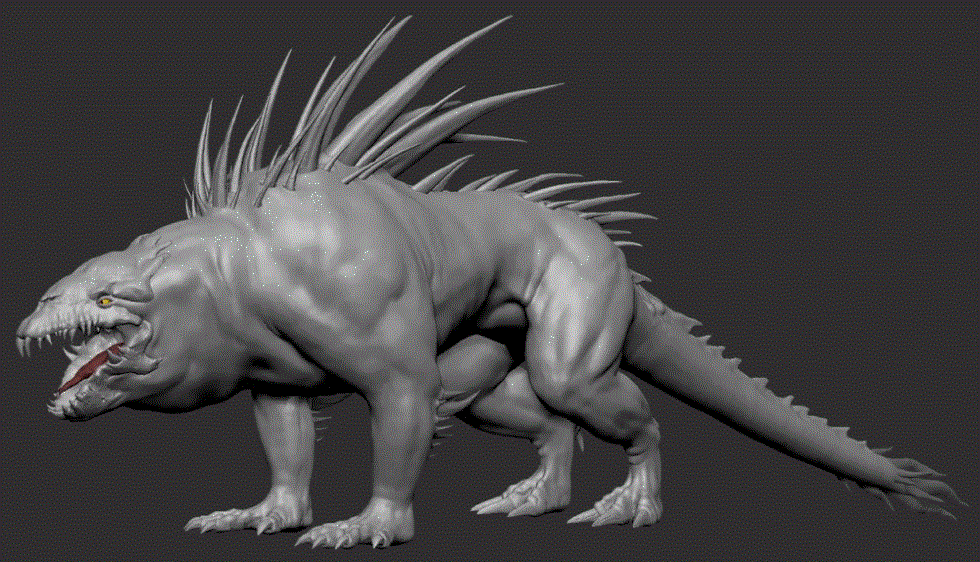
之后就是拓扑阶段。

烘焙后进SP绘制贴图。
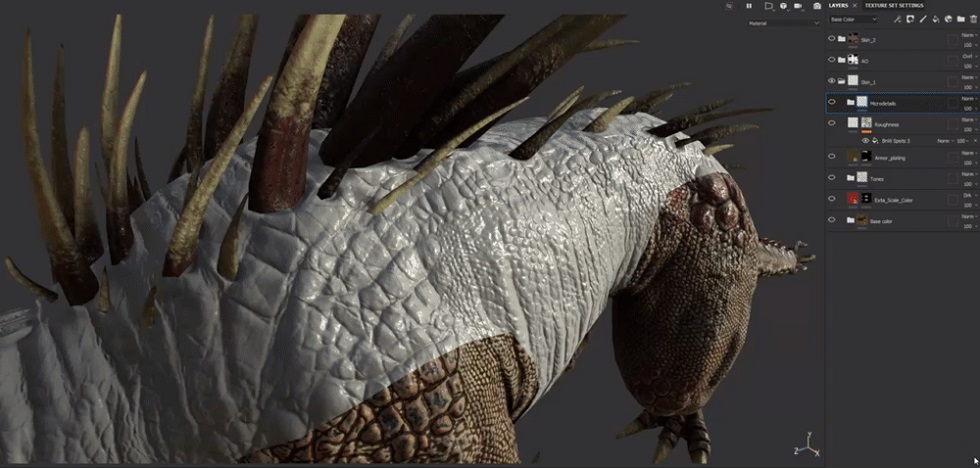
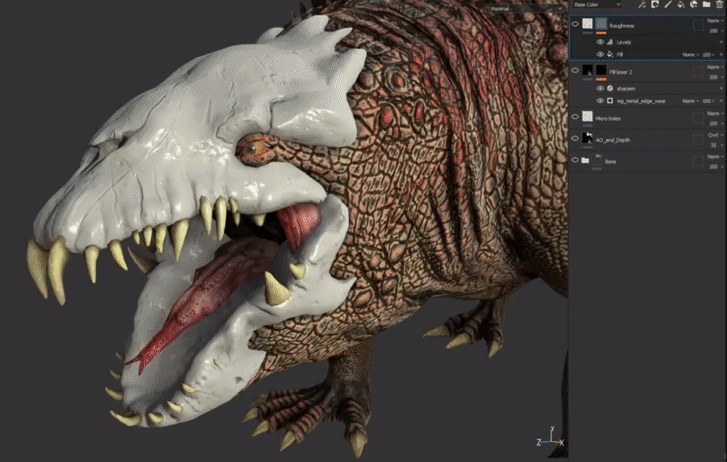
照明和渲染
将天空和定向光作为主光源,突出场景的焦点,以及创建基本的明暗关系。
然后添加了天空气氛和一些体积云,让云投下阴影,从而使外观更加逼真。
添加指数高度雾来增加场景的深度和真实感,确保启用体积雾。这使得雾适应场景中的定向光。
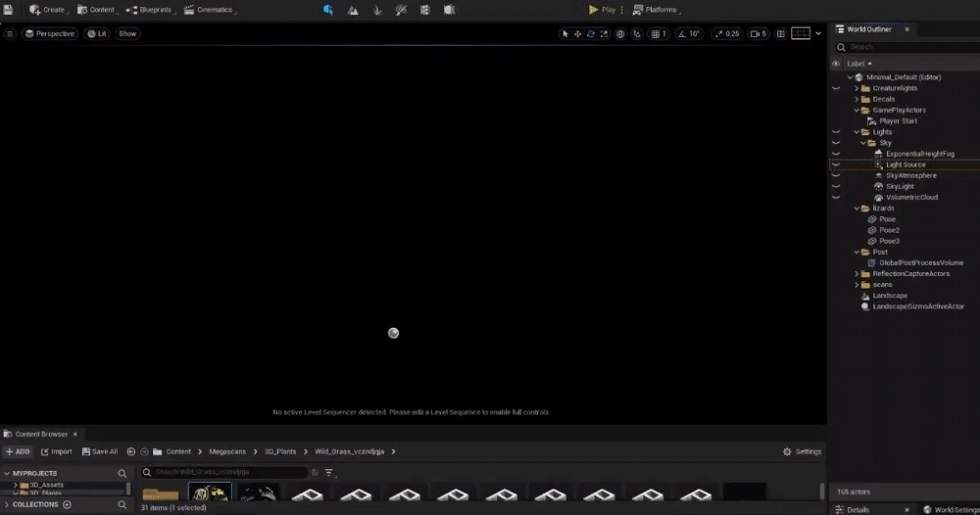
为了检查场景中是否有任何部分需要更多的光线或对比度,可以经常通过查看黑白场景来检查这些值。

使用聚光灯和点光源使场景中看起来太暗的主体更加清晰。
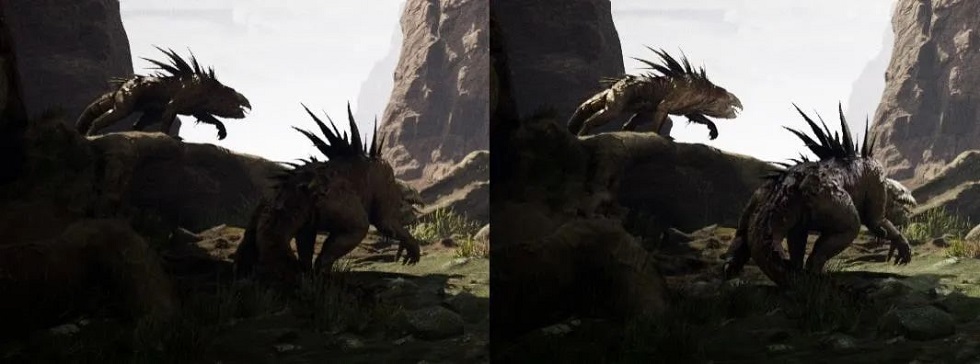
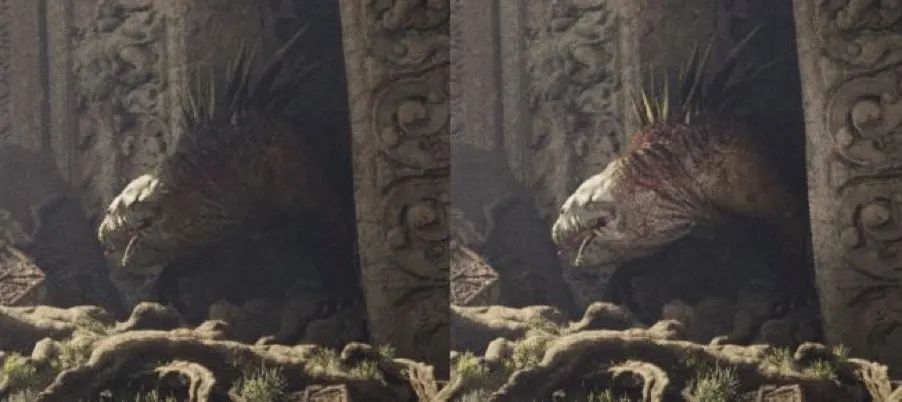
设置好天空和灯光后,开始调整后期处理设置。
从颜色分级开始,我增加了白平衡中的温度,使太阳对场景产生更真实的影响,之后,我增加了全局设置中的饱和度和对比度,并调整了胶片设置以增加一些深度镜头。
最后,我启用了晕影效果,将焦点带到场景的中心,并添加了一些颗粒抖动。
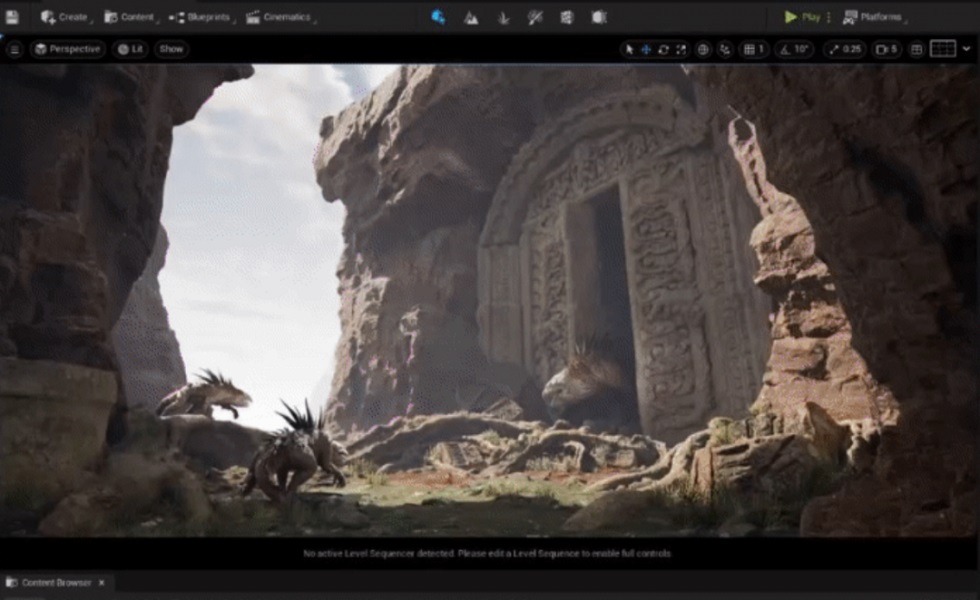
这些是我的灯光和后处理的具体设置:
天空光:
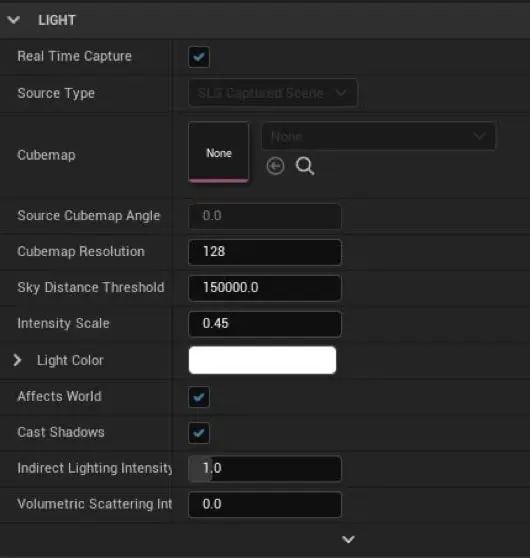
颜色分级:
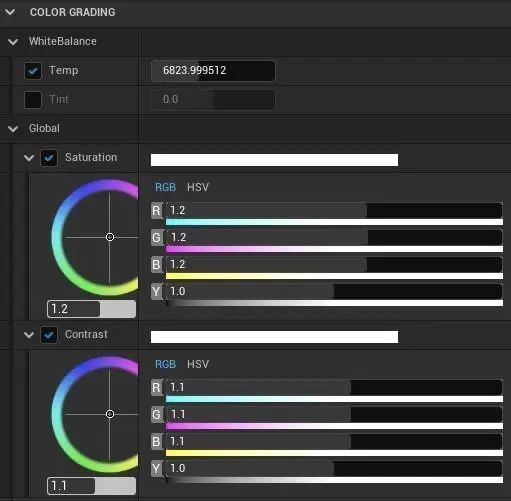
图像效果:
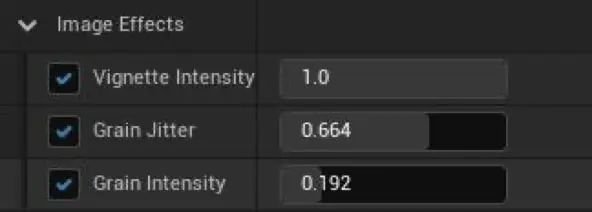
电影设置:
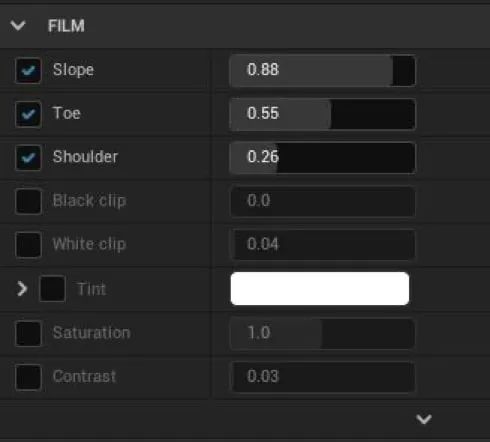
完成后期处理后,我在天空中放了一些鸟来作为比例尺的参考,并添加了我从 UE Marketplace 获得的鹿。